P6软件操作练习
- 格式:doc
- 大小:999.50 KB
- 文档页数:8
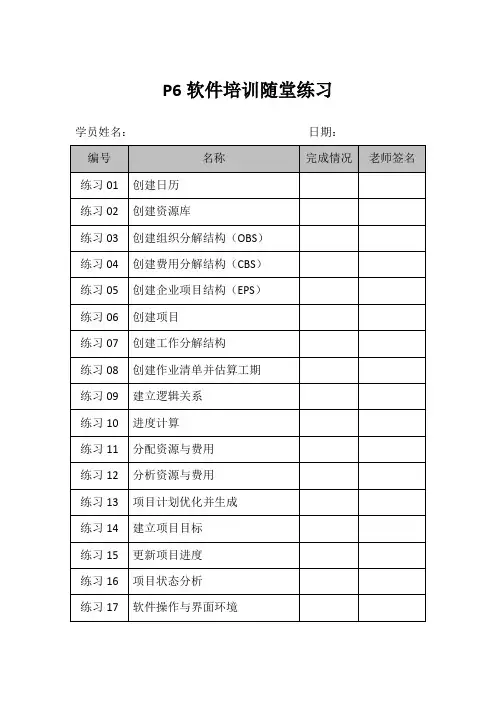
P6软件培训随堂练习学员姓名:日期:练习01创建日历1.新建一个全局日历【来福士日历】并设置为默认的全局日历。
本日历为7天工作制,每天8小时,上午8点到12点,下午1点到5点,节假日仅春节休两周(设置2015年的2月14日至2月27日在春节假期,不上班)练习02创建资源库1.增加资源建立资源库2.定义资源单价列表名称,并定义资源单价3.定义材料资源单位4.定义最大资源用量,如下表5.更改更新进度时资源的计算方式练习03创建组织分解结构(OBS)1.建立图示OBS结构练习04创建费用分解结构(CBS)1.建立图示CBS练习05创建企业项目结构(EPS)1.创建图示EPS结构2.关联OBS责任人练习06创建项目1.建立项目,并按照如下规定2.项目默认设置如下3.计算设置红框处勾去掉练习07创建工作分解结构(WBS)1.创建如下WBS2.分配责任人练习08创建作业清单并估算工期1.作业窗口-分组排序-WBS2.定义自定义字段企业——自定义字段——作业——新建“承包商”字段3.栏位设置:作业代码、作业名称、作业类型、原定工期4.通过Excel导入作业清单及原定工期导出Excel模板——在Excel模板中录入作业清单及工期——导入Excel模板中的数据5.在WBS下创建作业清单并录入原定工期,注意作业类型的定义练习09建立逻辑关系1.按照下图给作业加载逻辑关系练习10进度计算1.进度计算前2.进度计算3.进度计算后练习11分配资源与费用1.加载资源与费用将底部视图——详情——资源选项卡的栏位设置为如下几列资源代码名称|预算数量|费用科目|默认单位时间用量|曲线2.调整资源的分配曲线2.1将界面调整成如下格式2.2吊车的使用并不是每天4小时,而是第一天使用8小时,第二天摘勾不再使用,软件的模拟与实际不符需要修改修改前:修改后:2.3材料的使用并非是按天平均分配,可以按照我们总结的材料消耗曲线进行分配修改前:修改后:3.分配其他费用,按如下添加两笔其他费用练习12项目计划优化1.资源分析1.1设计员使用情况1.2采购员使用情况1.3焊工使用情况1.4调试员使用情况1.5材料使用情况1.6钻井设备使用情况1.7吊车使用情况2.资源平衡2.1资源平衡前,焊工资源的使用情况2.2资源平衡后,焊工资源的使用情况3.分配限制条件3.1通过加限制条件,保留资源平衡提供的可行性方案给A1060作业加限制条件,开始不早于8月18日,通过作业的调整,避开焊工使用高峰从而避免焊工资源超负荷3.2如果项目还有其他强制性的限制条件,可以在作业上附加限制条件,4.重新进行进度计算,系统会根据最新的输入条件计算和安排作业的开始完成时间,生成优化后的进度计划5.生成项目计划练习13建立项目目标计划1.新建项目目标计划项目——维护目标计划2.分配目标计划项目——分配目标计划3.左侧列表中调出目标计划项目开始和目标计划项目完成两列,在右侧横道图中,调出目标计划的横道和当前计划做对比。
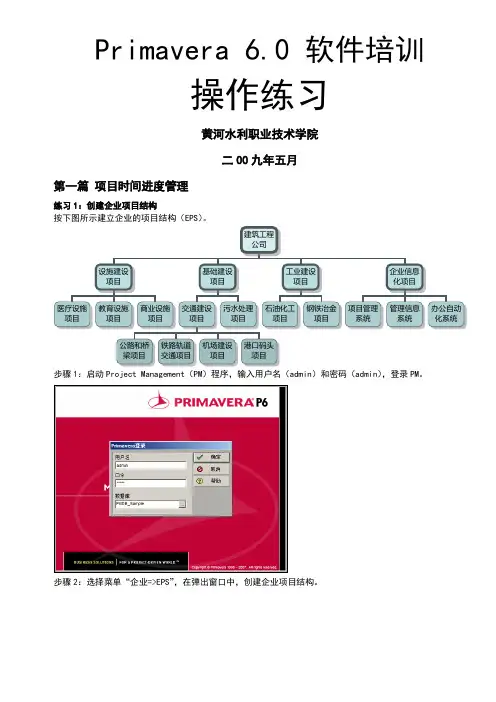
Primavera 6.0 软件培训操作练习黄河水利职业技术学院二00九年五月第一篇 项目时间进度管理练习1:创建企业项目结构按下图所示建立企业的项目结构(EPS )。
步骤1:启动Project Management (PM )程序,输入用户名(admin )和密码(admin ),登录PM 。
步骤2:选择菜单“企业=>EPS ”,在弹出窗口中,创建企业项目结构。
建筑工程公司设施建设项目基础建设项目 工业建设项目 企业信息化项目 医疗设施项目教育设施项目商业设施项目交通建设项目污水处理项目石油化工项目钢铁冶金项目项目管理系统管理信息系统办公自动化系统公路和桥梁项目 铁路轨道交通项目 机场建设项目 港口码头项目练习2:创建项目按如下表格内容,创建项目计划。
项目类型项目代码项目名称计划开始时间医疗设施项目Center 曙光救护中心建设项目2008年03月15日Hospital 医科大学附属医院建设项目2008年02月01日教育设施项目High 洋泾中学教学楼新建项目2008年04月03日商业设施项目Jinmao 金茂办公大楼修建项目2007年12月09日Pacific 太平洋百货商场建设项目2007年11月21日公路和桥梁项目SouthPark 南方公园高速公路修建项目2008年03月22日River 钱塘江大桥修建项目2008年05月06日石油化工项目Conv 煤炭传输系统安装项目2008年01月19日钢铁冶金项目Auto 工业自动化系统安装项目2007年11月25日步骤1:切换到项目表格窗口,在对应的项目类型(EPS)节点下创建项目,并填写项目代码和项目名称。
步骤2:在项目的详情表中填写每个项目的计划开始时间。
练习3:创建工作分解结构按下图所示的内容,为Hospital 医科大学附属医院建设项目创建工作分解结构。
步骤1:打开Hospital 医科大学附属医院建设项目。
步骤2:在工作分解结构(WBS )窗口中,为“医科大学附属医院建设项目”建立WBS 编码和结构。
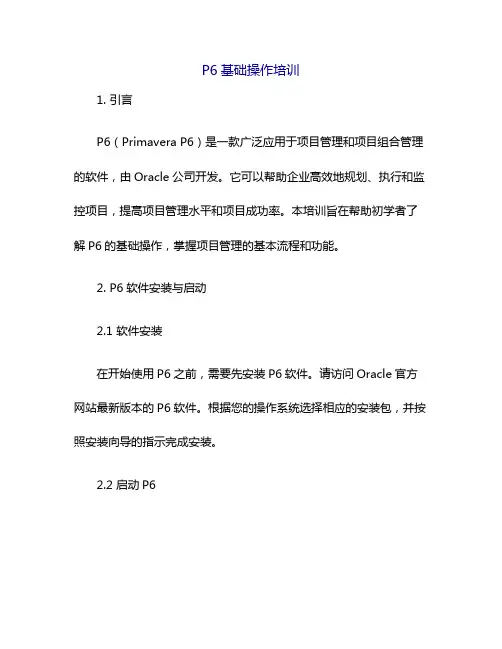
P6基础操作培训1. 引言P6(Primavera P6)是一款广泛应用于项目管理和项目组合管理的软件,由Oracle公司开发。
它可以帮助企业高效地规划、执行和监控项目,提高项目管理水平和项目成功率。
本培训旨在帮助初学者了解P6的基础操作,掌握项目管理的基本流程和功能。
2. P6软件安装与启动2.1 软件安装在开始使用P6之前,需要先安装P6软件。
请访问Oracle官方网站最新版本的P6软件。
根据您的操作系统选择相应的安装包,并按照安装向导的指示完成安装。
2.2 启动P6安装完成后,您可以通过桌面快捷方式或开始菜单启动P6。
在启动过程中,系统会提示您输入用户名和密码。
请使用管理员账户登录,以便进行后续操作。
3. P6基础操作3.1 创建项目在P6中,项目是管理工作的基本单位。
创建项目前,请先规划项目的总体结构,包括项目的名称、开始日期、结束日期等基本信息。
在P6中,“文件”菜单,选择“新建”-“项目”,输入项目信息,“保存”即可。
3.2 创建任务任务是指在项目中需要完成的具体工作。
在P6中,“任务”菜单,选择“新建”-“任务”,输入任务名称、开始日期、结束日期等信息,“保存”即可。
您还可以为任务分配资源、设置任务之间的依赖关系等。
3.3 分配资源资源是指在项目中参与工作的人员、设备、材料等。
在P6中,“资源”菜单,选择“新建”-“资源”,输入资源名称、角色等信息,“保存”即可。
接下来,您可以为任务分配资源,设置资源的数量、工作时间和成本等。
3.4 设置任务依赖关系任务之间的依赖关系是指一个任务的开始或结束时间取决于另一个任务的开始或结束时间。
在P6中,可以通过拖动任务之间的箭头来设置依赖关系。
例如,任务B依赖于任务A,则任务A完成后才能开始任务B。
3.5 创建日程日程是指项目中所有任务的计划时间表。
在P6中,“日程”菜单,选择“新建”-“日程”,输入日程名称,“保存”即可。
接下来,您可以为日程分配任务,设置任务的开始日期、结束日期等。



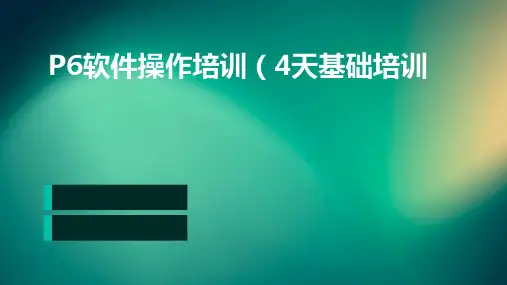
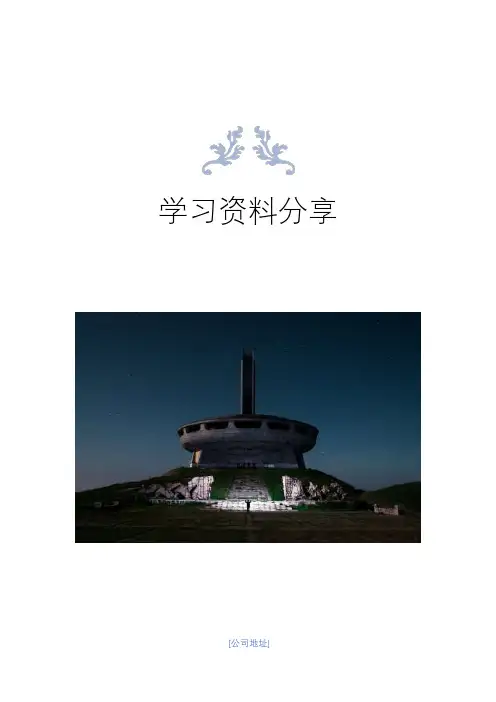
学习资料分享[公司地址]P6软件培训第一部分P6软件介绍P6软件介绍第二部分项目时间管理基础数据架构项目计划编制进度数据反馈项目状态分析第三部分P6软件操作软件整体认识界面视图设置主要操作窗口主要操作工具菜单栏回顾P6软件培训第一部分P6软件介绍P6软件介绍第二部分项目时间管理基础数据架构项目计划编制进度数据反馈项目状态分析第三部分P6软件操作软件整体认识界面视图设置主要操作窗口主要操作工具菜单栏回顾基础数据架构练习01创建EPS1.创建图示EPS结构练习02创建OBS1.创建图示OBS练习03创建CBS1.创建图示CBS练习04创建日历1.新建一个全局日历【来福士日历】并设置为默认的全局日历。
本日历为7天工作制,每天8小时,节假日仅春节休两周(设置2015年的2月14日至2月27日在春节假期,不上班)时间周期:8小时/天56小时/周240小时/月2880小时/年练习05创建资源库1.建立材料单位库2.建立单价类型库3.栏位设置,调整资源窗口栏位如下4.建立图示资源库注意:上图中资源单价一列,保留了两位小数,如Y25.OO/h 项目计划编制练习06创建项目1.建立项目,并按照如下规定2.项目默认设置如下3.计算设置练习07创建WBS1.创建WBS并分配责任人如下练习08创建作业清单1.在WBS下创建如下作业清单练习09规定作业属性并估算工期1.按下图规定作业类型和估算工期练习10建立逻辑关系1.按照下图给作业加载逻辑关系练习11进度计算1.进度计算前2.进度计算工具——进度计算(快捷键F9)3.进度计算后练习12分配资源与费用1.按下图给作业分配资源2.分配资源数量及资源的费用科目3.调整吊车资源的资源消耗分配曲线吊车的使用并不是每天4小时,而是第一天使用8小时,第二天摘勾不再使用,软件的模拟与实际不符需要修改。
底部视图切换到【资源使用剖析表】,对资源每天的使用数量进行修改修改前:修改后:4.分配其他费用,按如下添加两笔其他费用练习13项目计划优化1.软件界面按下表设置1.1设计员使用情况1.2采购员使用情况1.3焊工使用情况1.4调试员使用情况1.5材料使用情况1.6钻井设备使用情况1.7吊车使用情况2.资源平衡2.1资源平衡前,焊工资源的使用情况2.2资源平衡工具——资源平衡——2.3资源平衡后,焊工资源的使用情况3.分配限制条件3.1通过加限制条件,保留资源平衡提供的可行性方案给A1060作业加限制条件,开始不早于8月18日,通过作业的调整,避开焊工使用高峰从而避免焊工资源超负荷3.2如果项目还有其他强制性的限制条件,可以在作业上附加限制条件,4.重新进行进度计算,系统会根据最新的输入条件计算和安排作业的开始完成时间,生成优化后的进度计划练习14项目计划完善1.新建自定义字段:备注企业——用户自定义字段2.新建作业分类码:【责任部门】按下图给作业分配分类码值企业——作业分类码——按下图给作业分配【责任部门】分类码值练习15建立项目目标计划1.新建项目目标计划项目——维护目标计划2.分配目标计划项目——分配目标计划3.显示目标计划进度数据反馈练习16作业状态及工期日期状态更新1.进行作业状态及工期状态更新注意,完成百分比类型是否为实际完成百分比假设更新的是8月17日的状态练习17更新资源及费用状态1.作业详细底部视图——资源选项卡中更新如下数据2.费用状态更新资源费用已通过资源数量乘以资源单价自动更新完毕其他费用尚未发生,故无需更新练习18向数据库提交更新数据1.进行本期进度更新练习19更新项目当前计划1.进行进度计算进度数据反馈更新完成之后需要重新进行进度计算,生成新的当前计划,用于指导实际工作,目标计划不会改变。
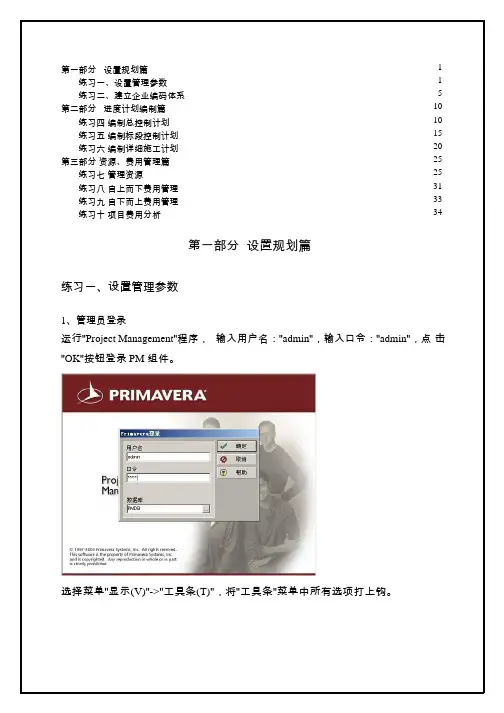
第一部分设置规划篇1练习一、设置管理参数1练习二、建立企业编码体系5第二部分进度计划编制篇10练习四编制总控制计划10练习五编制标段控制计划15练习六编制详细施工计划20第三部分资源、费用管理篇25练习七管理资源25练习八自上而下费用管理31练习九自下而上费用管理33练习十项目费用分析34第一部分设置规划篇练习一、设置管理参数1、管理员登录运行"Project Management"程序,输入用户名:"admin",输入口令:"admin",点击"OK"按钮登录 PM组件。
选择菜单"显示(V)"->"工具条(T)",将"工具条"菜单中所有选项打上钩。
2.修改管理设置选择菜单"管理员(A)"->"管理设置(P)…",按下图设置管理参数中的"单价类型"的"用户定义标题"。
3.定义管理类别选择菜单"管理员(A)"->"管理类别(C)…",按下图添加管理类别的"计量单位"项。
24.定义货币体系选择菜单"管理员(A)"->"货币(Z)…",按下图将第一个的货币修改为"人民币",添加另一种货币"美元",并将其余的货币种类删除掉。
5.设置当前用户参数选择菜单"编辑(E)"->"用户设置(Z)…",并按照下图所示设置当前用户的各个参数。
a)参数"时间单位(U)"的设置如下图所示:3b)参数"日期(D)"的设置如下图所示:c)参数"货币(C)"的设置如下图所示:d)参数"开始过滤器(F)"的设置如下图所示:4练习二、建立企业编码体系1.建立组织分解结构选择菜单"企业(N)"->"OBS…",按下图建立企业的组织分解结构。
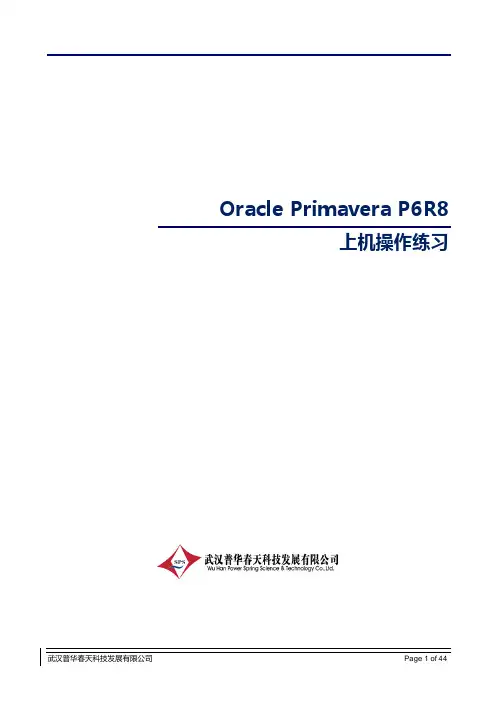
Oracle Primavera P6R8上机操作练习目录1设置规划篇 (3)1.1设置管理参数 (3)1.2建立企业编码体系 (8)1.3管理用户及权限 (14)2进度计划编制篇 (17)2.1编制总控制计划 (17)2.2编制标段控制计划 (21)3资源、费用管理篇 (27)3.1管理资源 (27)3.2预算费用和资金计划 (29)3.3项目成本费用管理 (31)3.4项目费用报表分析 (32)4实施、控制篇 (34)4.1项目进展情况跟踪 (34)4.2项目进展情况分析 (41)1设置规划篇1.1设置管理参数1 . 管理员登录运行“P6 Professional”程序,输入用户名:“admin”,输入口令(初始口令为“admin”),点击“OK”按钮登录PM组件。
初次登录系统为英文界面,可从菜单“Tools”“Set Language”,选择“Chinese Simplified”切换成中文。
2 . 修改单价类型选择菜单“管理员”->“管理设置”,按下图修改管理参数中的“单价类型”的“资源与角色单价类型”。
3 . 定义文档类别选择菜单“管理员”->“管理类别…”,按下图添加管理类别的“文档类别”项。
4 . 定义文档状态选择菜单“管理员”->“管理类别…”,按下图添加管理类别的“文档状态”项。
5 . 定义记事本选择菜单“管理员”->“管理类别…”,按下图添加或修改“记事本”,并删除其它未要求添加的“记事本”。
6 .定义计量单位选择菜单“管理员”->“管理类别…”,按下图添加管理类别的“计量单位”项。
7 . 定义货币体系选择菜单“管理员”->“货币…”,按下图将第一个的货币修改为“人民币”,添加另一种货币“美元”,并将其余的货币种类删除。
8.统计周期选择菜单“管理员”->“统计周期”,选择“新加”,建立2012-05-10至2012-08-01统计周期9 . 设置当前用户参数选择菜单“编辑”->“用户设置”,并按照下图所示设置当前用户的各个参数。
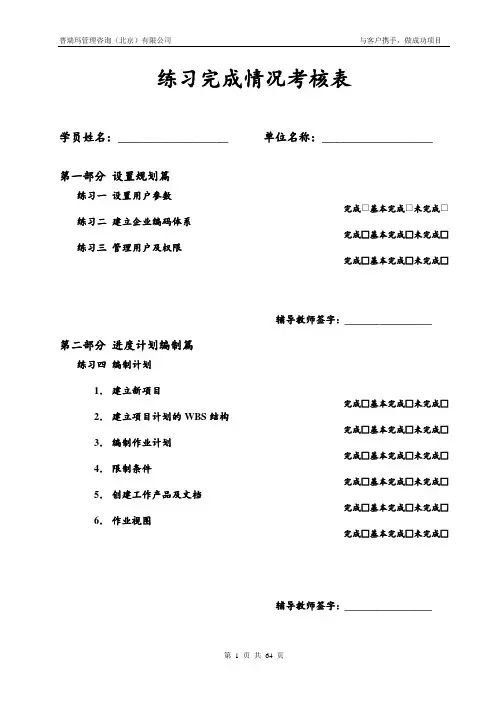
练习完成情况考核表学员姓名:___________________ 单位名称:___________________第一部分设置规划篇练习一设置用户参数完成□基本完成□未完成□练习二建立企业编码体系完成□基本完成□未完成□练习三管理用户及权限完成□基本完成□未完成□辅导教师签字:_______________第二部分进度计划编制篇练习四编制计划1.建立新项目完成□基本完成□未完成□2.建立项目计划的WBS结构完成□基本完成□未完成□3.编制作业计划完成□基本完成□未完成□4.限制条件完成□基本完成□未完成□5.创建工作产品及文档完成□基本完成□未完成□6.作业视图完成□基本完成□未完成□辅导教师签字:_______________第三部分资源费用篇练习五资源管理完成□基本完成□未完成□练习六自上而下的费用管理完成□基本完成□未完成□练习七自下而上的费用管理完成□基本完成□未完成□练习八视图报表的制作完成□基本完成□未完成□辅导教师签字:_______________第四部分实施、控制篇练习九项目进展情况跟踪完成□基本完成□未完成□练习十监控进度计算之前的临界值完成□基本完成□未完成□练习十一提出问题与解决问题完成□基本完成□未完成□练习十二对项目重新进行进度计算完成□基本完成□未完成□练习十三项目进展情况分析完成□基本完成□未完成□练习十四项目信息的组织和发布完成□基本完成□未完成□练习十五不同权限用户的责任对比完成□基本完成□未完成□辅导教师签字:_______________第一部分设置规划篇练习一、设置用户参数1、用户登录运行“Project Manager”程序,输入用户名:“admin”,输入口令:“admin”,点击“确定”按钮登录PM组件。
选择菜单“显示(V)”->“工具条(T)”,将“工具条”菜单中所有选项打上钩。
2.设置当前用户参数选择菜单“编辑(E)”->“用户设置(Z)…”,并按照下图所示设置当前用户的各个参数。
Primavera 6.0 软件培训操作练习黄河水利职业技术学院二00九年五月第 2 页 共 44 页第一篇 项目时间进度管理练习1:创建企业项目结构按下图所示建立企业的项目结构(EPS )。
步骤1:启动Project Management (PM )程序,输入用户名(admin )和密码(admin ),登录PM 。
步骤2:选择菜单“企业=>EPS ”,在弹出窗口中,创建企业项目结构。
建筑工程公司设施建设项目基础建设项目 工业建设项目 企业信息化项目 医疗设施项目教育设施项目商业设施项目交通建设项目污水处理项目石油化工项目钢铁冶金项目项目管理系统管理信息系统办公自动化系统公路和桥梁项目 铁路轨道交通项目 机场建设项目 港口码头项目练习2:创建项目按如下表格内容,创建项目计划。
项目类型项目代码项目名称计划开始时间医疗设施项目Center 曙光救护中心建设项目2008年03月15日Hospital 医科大学附属医院建设项目2008年02月01日教育设施项目High 洋泾中学教学楼新建项目2008年04月03日商业设施项目Jinmao 金茂办公大楼修建项目2007年12月09日Pacific 太平洋百货商场建设项目2007年11月21日公路和桥梁项目SouthPark 南方公园高速公路修建项目2008年03月22日River 钱塘江大桥修建项目2008年05月06日石油化工项目Conv 煤炭传输系统安装项目2008年01月19日钢铁冶金项目Auto 工业自动化系统安装项目2007年11月25日步骤1:切换到项目表格窗口,在对应的项目类型(EPS)节点下创建项目,并填写项目代码和项目名称。
步骤2:在项目的详情表中填写每个项目的计划开始时间。
练习3:创建工作分解结构按下图所示的内容,为Hospital医科大学附属医院建设项目创建工作分解结构。
Hospital医科大学附属医院建设项目Hospital.E 规划和设计Hospital.P物资和设备采购Hospital.C施工和安装Hospital.C.F 基础施工Hospital.C.S结构施工Hospital.C.M机电安装Hospital.C.W门窗安装Hospital.C.D内部装修项目节点第一层WBS第 3 页共44 页步骤1:打开Hospital医科大学附属医院建设项目。
Oracle Primavera P6 软件培训基础课程练习资料(精简篇)(V201205)练习完成情况考核表铁路建设项目案例通过本练习题的学习可以加强用户对课堂上培训的P6基础概念的理解。
在本练习题中,你将会对某铁路建设有限公司中的某个铁路建设项目进行管理。
西京铁路建设有限公司背景近几年,随着我国铁路建设行业的蓬勃发展,竞争也越来越激烈,对工程的进度、费用等方面的要求也越来越高,因此西京铁路建设有限公司为了节约成本、提高工程质量,需要对公司的每个建设项目的执行情况进行统一控制,监控它们的进度、费用、施工机具使用等情况。
但目前,在他们公司内还没有一套企业级系统工具来进行管理。
西京铁路建设有限公司决定采用世界顶级的项目管理软件-P6来作为企业级的项目管理工具,一方面提高公司对各项目的集中管理,另一方面可以提高公司每个人的工作效率。
使用P6项目管理软件,将会使西京铁路建设有限公司更方便有效地协调企业内部资源在多项目上的使用;对项目中遇到的问题也可以及时地进行沟通、解决,并修正项目偏差。
这些特点保证了西京铁路建设有限公司可以在预算范围内按时、按质完成目标项目建设。
练习一构建企业项目管理框架背景西京铁路建设有限公司的管理对象包括:工程设计、工程监理和施工单位等,工程地点遍布国内多个大中型城市。
现在你需要为西京铁路建设有限公司搭建一套企业项目管理框架,将公司内的所有项目都分类管理。
步骤1建立OBS(组织分解结构):在主菜单中,点击“企业(N)”→“OBS”,打开“OBS”对话框,按下图所示建立企业OBS结构体系。
(注:登入P6软件的初始用户名和密码都为“admin”。
)步骤2建立EPS(项目分解结构):在主菜单中,点击“企业(N)”→“EPS(E)”,打开“EPS”对话框,按下图所示建立企业EPS结构体系。
练习二创建项目背景西京铁路建设有限公司目前管理的京通3号线在建项目一共有三个,分别为“2标段施工图纸设计项目”、“3标段施工项目”、“5标段施工项目”。
P6软件培训练习题P3E/C基础教学课程作业第一部分:规划篇练习一、构建企业管理框架1、建立OBS(组织管理机构)按下列视图建立OBS框架,步骤:点菜单‘企业(N)’—>‘OBS…’。
2、建立EPS(企业项目结构)按下列视图建立EPS框架,步骤:点菜单‘企业(N)’—>‘EPS…’。
13、设置用户参数对用户参数默认值进行调整,步骤:点菜单‘编辑(E)’—>‘用户设置(Z)…’ 时间、工期参数调整:2日期参数调整:4、建立工程项目在XMXT(项目协调)节点下,建立一个工程项目:步骤:点击‘’图标,并选择XMXT节点,按‘’增加新项目,按向导提示增加工程。
a、增加总进度计划工程:开工时间03年3月1日在TJGC(土建工程)节点下,建立一个工程项目:b、增加土建工程:开工时间03年5月10日3在AZGC(安装工程)节点下,建立一个工程项目:c、增加安装工程:开工时间03年8月1日新建工程如下图所示:,、定义日历:步骤:点菜单‘企业(N)’,‘日历(W)…’。
按全局方式增加每周‘五天工作制’和‘七天工作制’两个日历,将原默认日历全部删除,见图:4并设定:‘七天工作制’的节假日为:2003-05-01至2003-05-03; ‘五天工作制’的节假日为:2003-10-01至2003-10-03。
6、项目工程设置调整工程项目的默认参数(所有工程),见图:调整工程项目的计算参数(所有工程),见图:第二部分:计划篇练习二、建立项目框架,、定义WBS工作结构分类码:步骤:点击图标,按下图所示,增加WBS结构。
5,、给WBS分配责任人按照下表给各WBS分配责任人练习三、建立工程作业及逻辑关系、建立总进度计划(7天工作制)1步骤:打开NXTP工程,点击指向标,按下图建立总进度计划: 6步骤:按F9执行进度计算,结果如下:2、建立土建工程进度计划(7天工作制)步骤:打开NXCP工程,点击指向标,按下图建立建筑工程三级进度计划:步骤:按F9执行进度计算,结果如下:7延迟30天3、建立安装工程进度计划(5天工作制)步骤:打开NXAP工程,点击指向标,按下图建立安装工程三级进度计划: 按F9执行进度计算,结果如下:练习四、定义分类码1、定义项目分类码:步骤:点菜单‘企业(N)’,‘项目分类码(J)…’。
1.定义资源
选择菜单“资源”->“管理”->“资源管理”->“资源”,进入资源添加界面。
按下表所示添加资源。
资源代码资源名称资源类型计量单位最大单位时间用来合同单价
土方土方开挖材料立方米400m3/d25/m3
混凝土浇
混凝土
材料立方米140m3/d200/m3筑
操作步骤:
1)添加资源,选择父项资源,点击添加子项。
编辑新资源的代码、名称、资源类型、计量单位,编辑完成后保存。
在底部资源详情界面,点击数量和单价,定义资源的生效日期、最大单位时间用量和单价,编辑完成后保存。
2.为作业分配资源
在项目窗口打开项目,在项目作业界面切换视图为“标准进度视图-资源分配”,为每道作业分配资源并,并按下表所示填写数据,数据填报完成后,点击“操作”-“运行”-“汇总项目”。
作业名称资源名称计划数量
土方开挖25000m3
烟囱基础
混凝土浇筑4000m3
烟囱筒身混凝土浇筑7200m3
土方开挖20000m3
厂房基础
混凝土浇筑6000m3
厂房结构混凝土浇筑3500m3
3.查看分析资源负荷
选择菜单“资源”->“分析”->“资源使用”,选择混凝土浇筑资源,点击直方图,查看该资源的使用直方图。
2.分析汇总费用
在项目作业界面,切换全局视图为“标准进度视图-费用分析“,查看项目的费用信息。
4.建立目标计划
在项目作业窗口,切换到“标准进度视图-计划编制“,检查计划是否符合要求,确认计划无误后,点击“操作”-“定义目标计划”,创建目标计划。
选择当前项目,分配项目目标计划。
5.更新项目进展情况
打开项目计划,切换到该项目计划的作业窗口中。
假设项目已经开工3个月,当前日期为:“2015年10月10日”。
请按下图所示填写每道作业的实际进度、资源实际
数量。
作业名称实际开始实际完成尚需工期资源名称本期实际数量
土方开挖25000m3
烟囱基础
混凝土浇筑4000m3
烟囱筒身混凝土浇筑1200m3
土方开挖4000m3
厂房基础
混凝土浇筑1200m3
填报时间进度信息
填报资源数据信息
点击操作-运行-本期进度更新,设置当前数据日期为:2015年10月10日。
点击操作-运行-保存周期执行情况。
进度更新完成后,点击进度计算,查看当前进度数据是否与目标有差异,并根据情况调整进度计划。